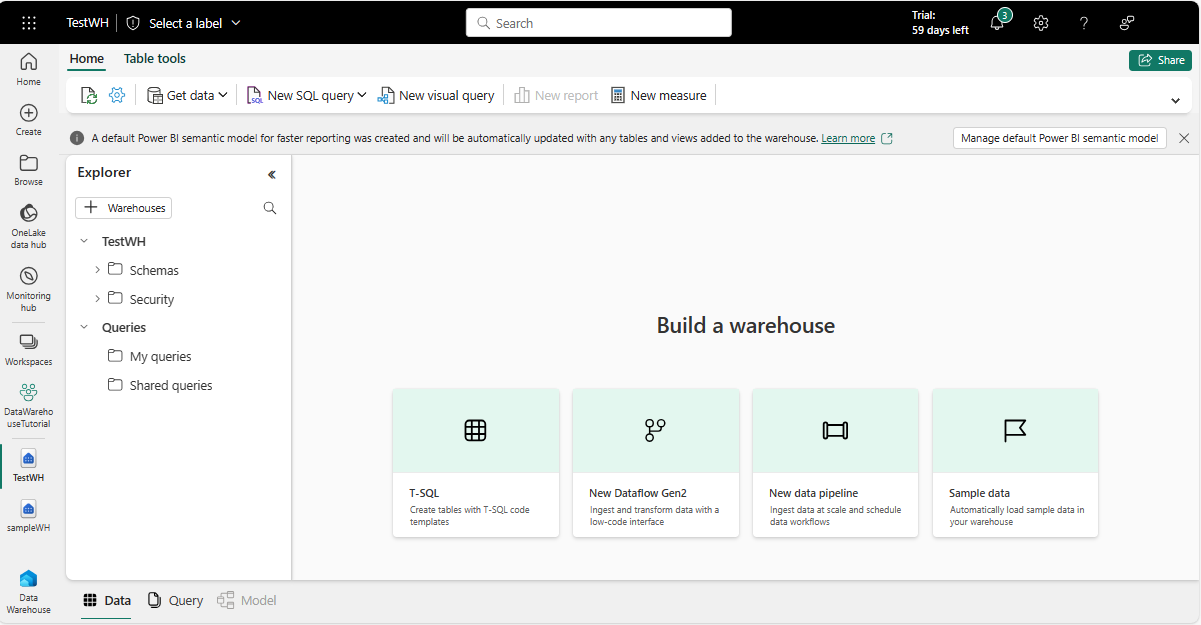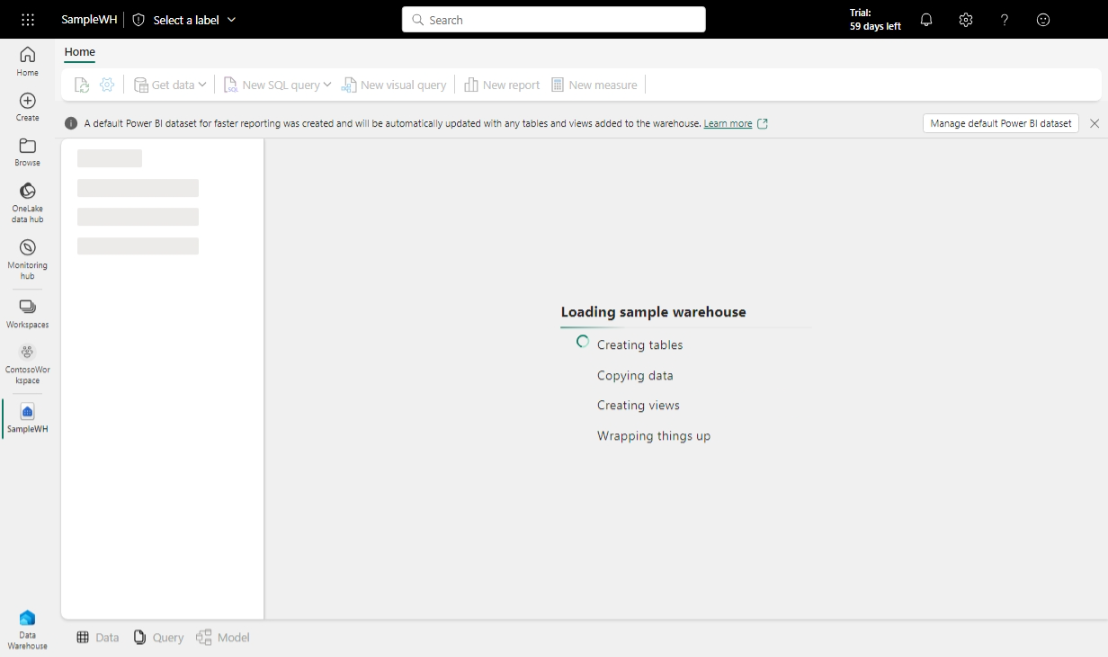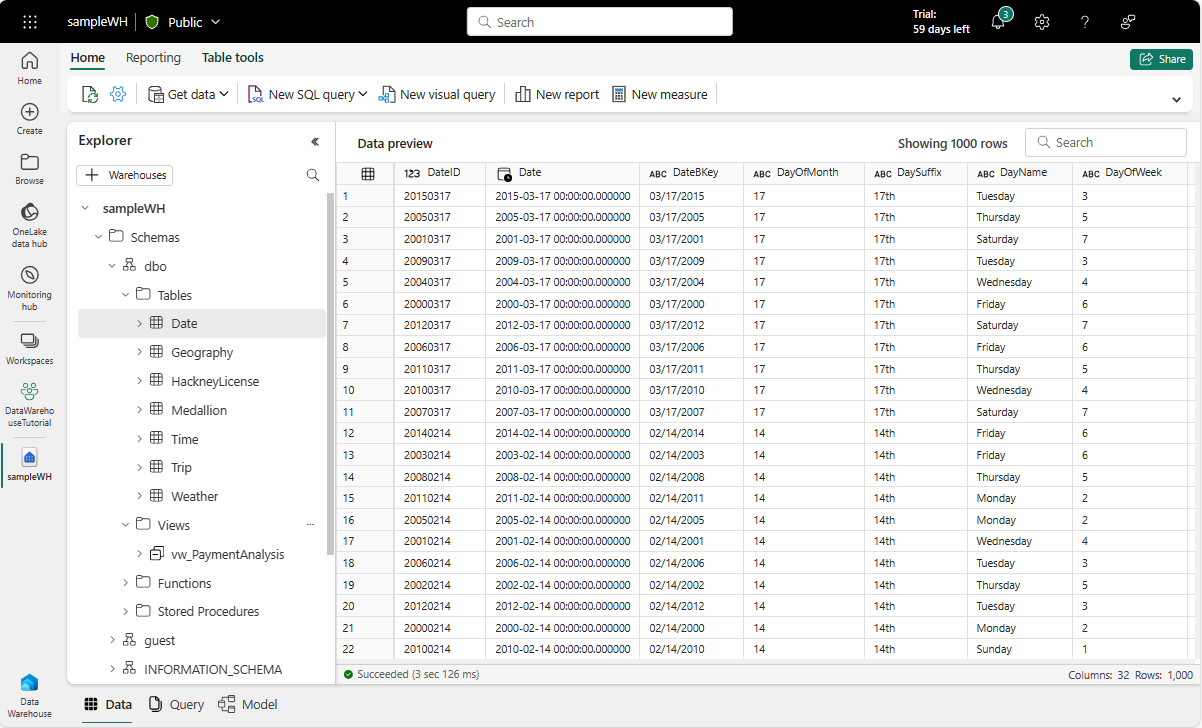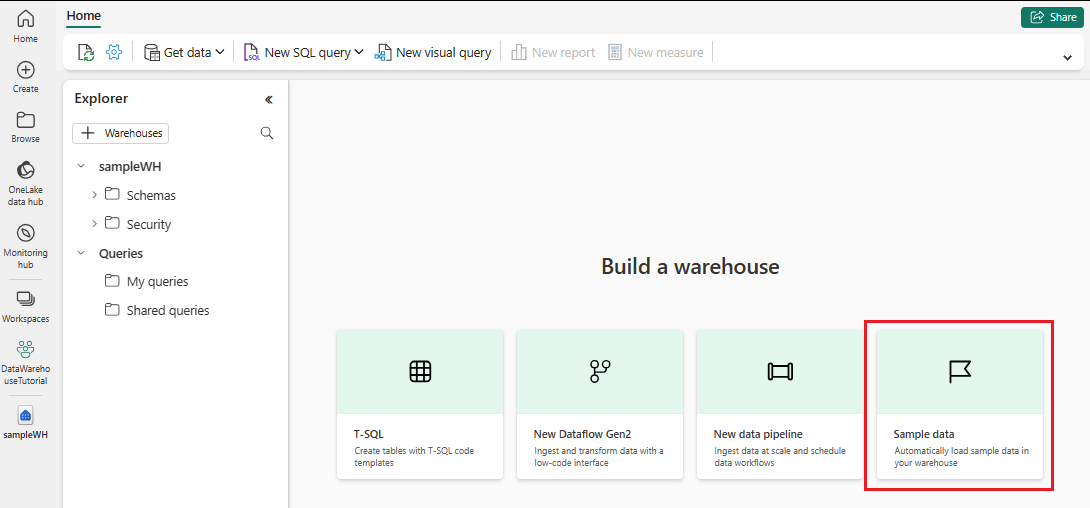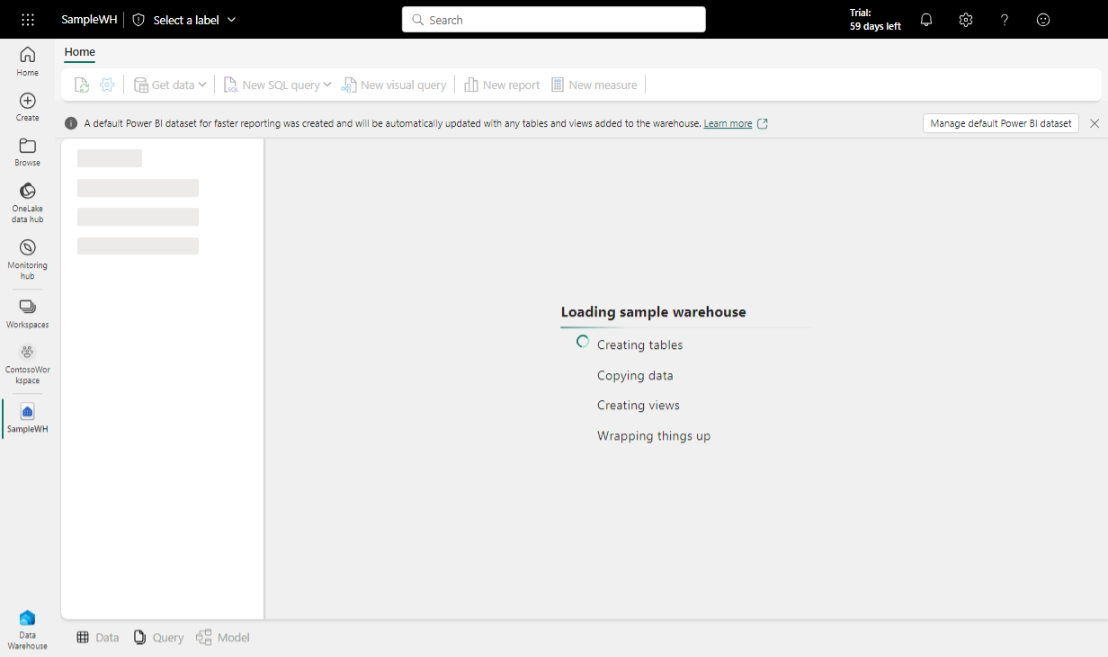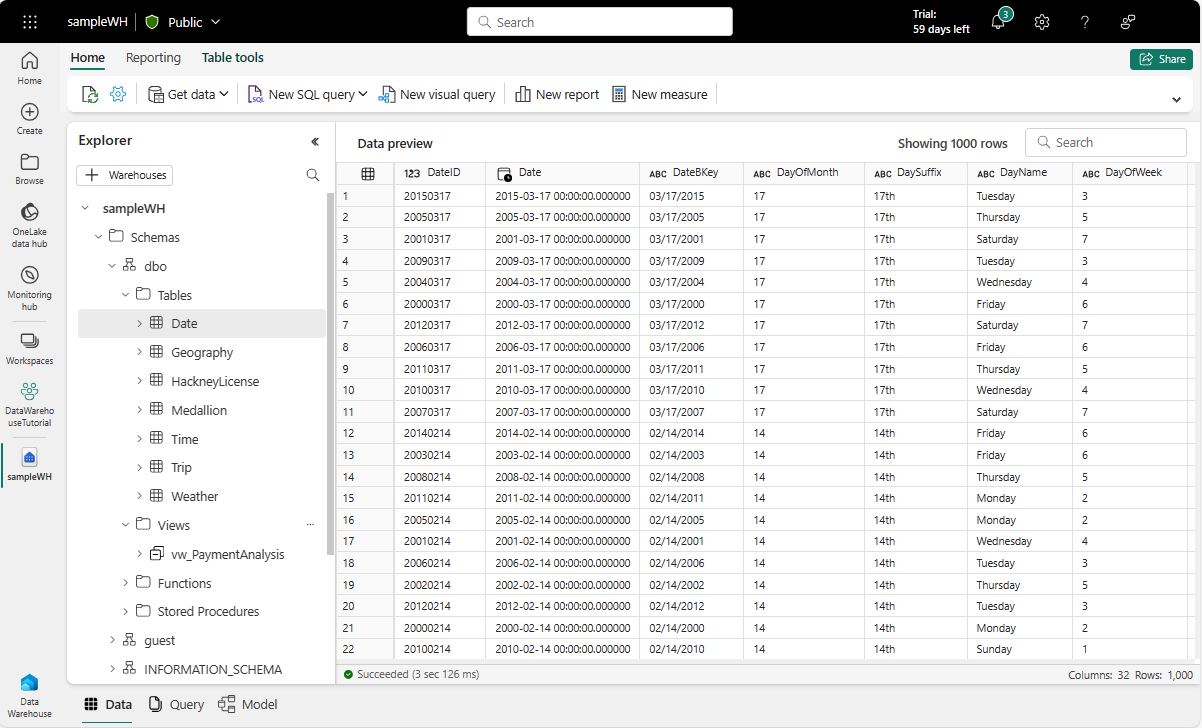Créer un entrepôt dans Microsoft Fabric
S’applique à : Entrepôt dans Microsoft Fabric
Cet article explique comment démarrer avec un entrepôt dans Microsoft Fabric via le portail Microsoft Fabric, notamment pour ce qui est de la découverte, de la création et de l’utilisation de l’entrepôt. Vous découvrirez comment créer votre entrepôt en partant de zéro et parcourrez des exemples et d’autres informations utiles pour vous familiariser et maîtriser les fonctionnalités d’entrepôt offertes via le portail Microsoft Fabric.
Conseil
Vous pouvez continuer à utiliser un nouvel espace d'entrepôt ou un nouvel entrepôt avec des échantillons de données pour poursuivre cette série d'étapes de démarrage.
Comment créer un espace d'entrepôt ?
Dans cette section, nous vous présentons les trois charges de travail distinctes disponibles pour créer un entrepôt à partir de zéro dans le portail Microsoft Fabric : à l'aide du hub Accueil, du hub Créer ou du mode Liste de l'espace de travail.
Créer un entrepôt à l’aide du hub Home (Accueil)
Le premier hub du volet de navigation est le hub Accueil. Vous pouvez commencer à créer votre entrepôt à partir du hub Home (Accueil) en sélectionnant la carte Warehouse (Entrepôt) dans la section New (Nouveau). Un entrepôt vide est créé pour commencer à créer des objets dans l’entrepôt. Vous pouvez utiliser un exemple de données pour un démarrage rapide ou charger vos propres données de test si vous préférez.
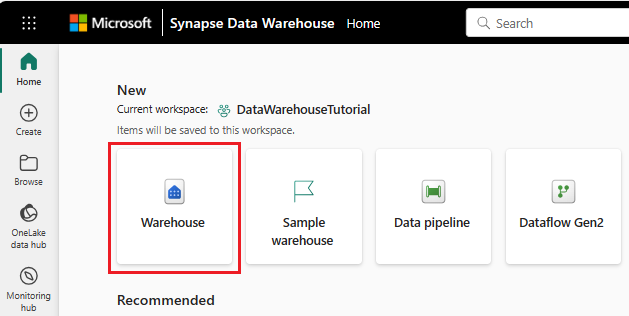
Créer un entrepôt à l’aide du hub Create (Créer)
Une autre option possible pour créer votre entrepôt est de passer par le hub Créer, qui est le deuxième hub dans le volet de navigation.
Vous pouvez créer votre entrepôt à partir du hub Créer en sélectionnant la carte Entrepôt sous la section Entrepôt de données. Lorsque vous sélectionnez le carte, un entrepôt vide est créé, ce qui vous permet de créer aussitôt des objets dans l’entrepôt. Vous pouvez aussi utiliser un exemple pour commencer comme indiqué précédemment.
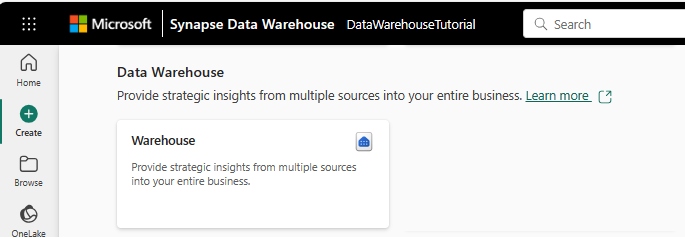
Créer un entrepôt à partir de l’affichage liste de l’espace de travail
Pour créer un entrepôt, accédez à votre espace de travail, sélectionnez + New (Nouveau), puis Warehouse (Entrepôt).
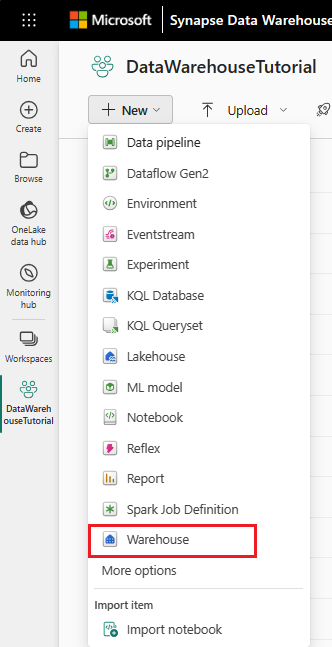
Prêt pour les données
Une fois votre entrepôt initialisé, vous pouvez y charger des données. Pour plus d’informations sur l’intégration de données dans un entrepôt, consultez Ingestion de données.
Comment créer un entrepôt avec des échantillons de données ?
Dans cette section, nous vous expliquons comment créer un échantillon d'entrepôt à partir de zéro.
Le premier hub du volet de navigation est le hub Accueil. Vous pouvez commencer à créer votre exemple d’entrepôt à partir du hub Home (Accueil) en sélectionnant la carte Warehouse sample (Exemple d’entrepôt) dans la section New (Nouveau).
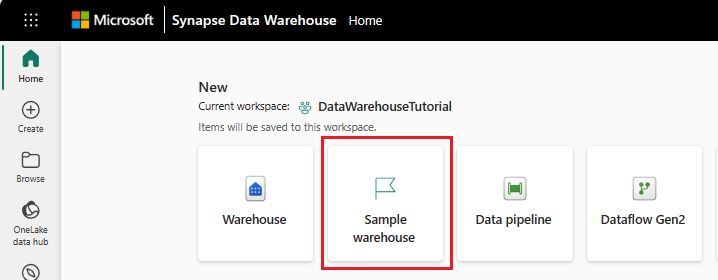
Indiquez le nom de votre exemple d’entrepôt et sélectionnez Create (Créer).
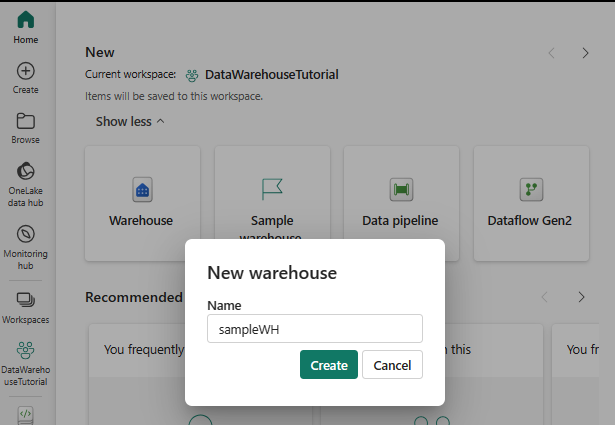
L’action de création crée un entrepôt et commence à y charger des exemples de données. Le chargement des données prend quelques minutes.
Une fois le chargement des exemples de données terminé, l’entrepôt s’ouvre avec les données chargées dans les tables et les vues à interroger.
Vous êtes maintenant prêt à charger des échantillons de données.
Une fois que vous avez créé votre entrepôt, vous pouvez y charger des exemples de données à partir de la carte Use sample database (Utiliser un exemple de base de données).
Le chargement des données prend quelques minutes.
Une fois le chargement des exemples de données terminé, l'entrepôt affiche les données chargées dans des tables et des vues à interroger.
Les exemples de scripts T-SQL suivants peuvent être utilisés sur les échantillons de données de votre nouvel entrepôt.
Remarque
Il est important de noter que la plupart des fonctionnalités décrites dans cette section sont également accessibles aux utilisateurs par l’intermédiaire d’une connexion de point de terminaison TDS et d’outils tels que SQL Server Management Studio (SSMS) ou Azure Data Studio (pour les utilisateurs qui préfèrent utiliser T-SQL pour la majorité de leurs besoins en traitement des données). Pour plus d’informations, consultez Connectivité ou Interroger un entrepôt.
/************************************************* Get number of trips performed by each medallion **************************************************/ SELECT M.MedallionID ,M.MedallionCode ,COUNT(T.TripDistanceMiles) AS TotalTripCount FROM dbo.Trip AS T JOIN dbo.Medallion AS M ON T.MedallionID=M.MedallionID GROUP BY M.MedallionID ,M.MedallionCode /**************************************************** How many passengers are being picked up on each trip? *****************************************************/ SELECT PassengerCount, COUNT(*) AS CountOfTrips FROM dbo.Trip WHERE PassengerCount > 0 GROUP BY PassengerCount ORDER BY PassengerCount /********************************************************************************* What is the distribution of trips by hour on working days (non-holiday weekdays)? *********************************************************************************/ SELECT ti.HourlyBucket, COUNT(*) AS CountOfTrips FROM dbo.Trip AS tr INNER JOIN dbo.Date AS d ON tr.DateID = d.DateID INNER JOIN dbo.Time AS ti ON tr.PickupTimeID = ti.TimeID WHERE d.IsWeekday = 1 AND d.IsHolidayUSA = 0 GROUP BY ti.HourlyBucket ORDER BY ti.HourlyBucket
Conseil
Vous pouvez commencer avec un entrepôt vide ou un exemple d’entrepôt pour poursuivre cette série d’étapes de démarrage.
Étape suivante
Commentaires
Bientôt disponible : Tout au long de 2024, nous allons supprimer progressivement GitHub Issues comme mécanisme de commentaires pour le contenu et le remplacer par un nouveau système de commentaires. Pour plus d’informations, consultez https://aka.ms/ContentUserFeedback.
Envoyer et afficher des commentaires pour